Añadir un certificado con firma automática
Puede crear y añadir un certificado con firma automática con Desktop Editor.
|
NOTA
|
|
Para obtener información sobre la transición de pantallas de Desktop Editor, consulte:
|
1.
Haga clic en  (Sellos digit.) en la cinta.
(Sellos digit.) en la cinta.
 (Sellos digit.) en la cinta.
(Sellos digit.) en la cinta.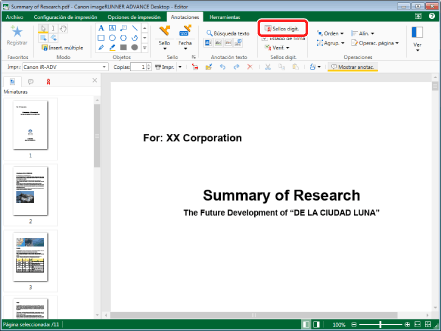
Se muestra la pestaña [Sellos digitales] en la cinta y empieza el Modo de sellos digitales.
|
NOTA
|
|
Esta operación también puede realizarse con los botones de herramienta de la barra de herramientas. Si no se muestran botones de herramienta en la barra de herramientas de Desktop Editor, consulte la siguiente información para visualizarlos.
Mientras se ejecuta el Modo de sellos digitales, las pestañas distintas de [Sellos digitales] no aparecen en la cinta.
La pestaña [Lista de anotaciones] de la Ventana de navegación está oculta en el Modo de sellos digitales.
|
2.
Haga clic en  en la lista de sellos digitales de la cinta y seleccione [Crear el certificado autofirmado].
en la lista de sellos digitales de la cinta y seleccione [Crear el certificado autofirmado].
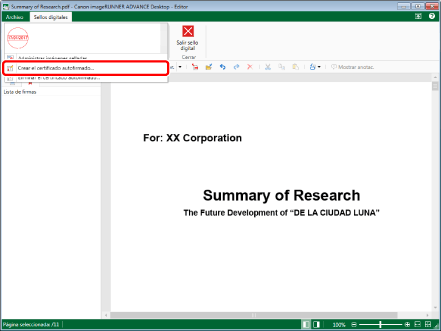
Aparecerá el cuadro de diálogo [Crear el certificado autofirmado].
3.
Introduzca el nombre del emisor del certificado con firma automática en [Emisor] y haga clic en [Aceptar].

Se añade el certificado con firma automática.
|
NOTA
|
|
Por defecto, el nombre de usuario de inicio de sesión de su ordenador aparece en [Emisor].
Se puede introducir un máximo de 64 caracteres en [Emisor].
No se puede crear un certificado con firma automática si [Emisor] está en blanco o está totalmente formado por espacios.
El primero y el último espacio introducido en [Emisor] se eliminan al crear el certificado.
La información del certificado con firma creado en Desktop Editor puede comprobarse usando el método que se indica a continuación.
1. Inicie Internet Explorer.
2. Seleccione [Herramientas] > [Opciones de Internet].
3. Seleccione la pestaña [Contenido].
4. Haga clic en [Certificados].
5. Cuando haga doble clic en un certificado para comprobar la información, aparece el cuadro de diálogo [Certificados]
6. Seleccione la pestaña [Detalles] y confirme la información detallada para el certificado.
Aparecen las siguientes propiedades para un certificado creado con Desktop Editor.
[Campo]: 1.2.392.20046.101.6.1
[Valor]: 0c 03 31 2e 30
Un certificado con firma automática creado en Desktop Editor es válido durante cinco años desde su creación.
|